NeatReceipts Free Alternative iPhone + OCR di Google Documenti
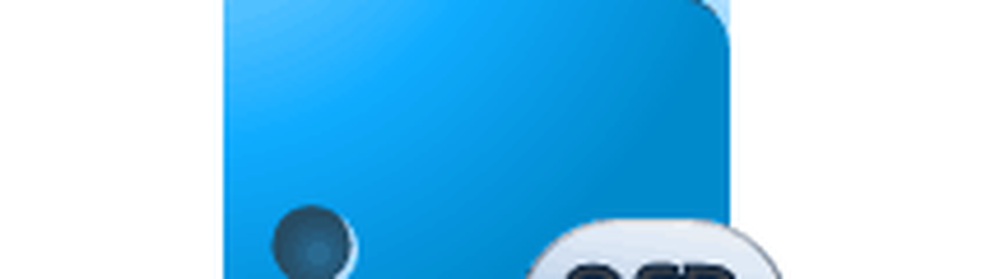
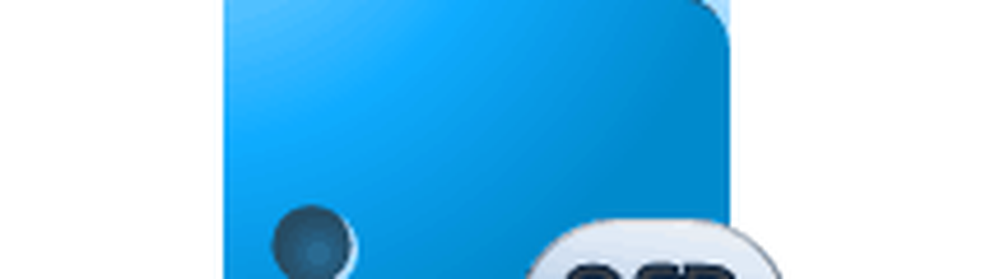 In passato, sono stato molto tentato di investire $ 200 circa verso NeatReceipts, il sistema di archiviazione carta-digitale che probabilmente riconosci dal catalogo SkyMall. Il problema è che possiedo già uno scanner e non riesco proprio a spendere tanti soldi per un altro, a prescindere da quanto mi renderà la vita più facile. Ma dopo aver letto il post di grooveDexter su Google Aggiunta del supporto OCR per 34 lingue, ho avuto un'idea. Perché non utilizzare le funzionalità OCR del mio iPhone e di Google Documenti e caricare il mio sistema di archiviazione delle ricevute digitali? Posso semplicemente scattare foto delle mie ricevute e biglietti da visita, caricarle su Google Docs per ottenerle OCR e quindi trasferirle in una raccolta speciale, che posso cercare per parola chiave secondo necessità.
In passato, sono stato molto tentato di investire $ 200 circa verso NeatReceipts, il sistema di archiviazione carta-digitale che probabilmente riconosci dal catalogo SkyMall. Il problema è che possiedo già uno scanner e non riesco proprio a spendere tanti soldi per un altro, a prescindere da quanto mi renderà la vita più facile. Ma dopo aver letto il post di grooveDexter su Google Aggiunta del supporto OCR per 34 lingue, ho avuto un'idea. Perché non utilizzare le funzionalità OCR del mio iPhone e di Google Documenti e caricare il mio sistema di archiviazione delle ricevute digitali? Posso semplicemente scattare foto delle mie ricevute e biglietti da visita, caricarle su Google Docs per ottenerle OCR e quindi trasferirle in una raccolta speciale, che posso cercare per parola chiave secondo necessità.Per farla breve: Funziona. Anche se non è così liscio come immagino che NeatReceipts sia, ha due grandi vantaggi:
- Non è necessario uno scanner o un computer per acquisire documenti.
- Suo gratuito.
Ecco come funziona l'intero sistema di archiviazione delle ricevute digitali OCR di Google Docs OcrSipts:
(Nota: come promemoria, OCR sta per Riconoscimento ottico dei caratteri e in sostanza significa che Google Documenti può leggere il testo da un PDF o un'immagine e inserirlo in un formato modificabile e ricercabile in Google Documenti.)
Fase uno: raccolta di ricevute, biglietti da visita e documenti
Come chiunque abbia mai provato a implementare un sistema guidato dalla posta in arrivo, sa di avere un sistema semplice e sempre disponibile "secchio"È la chiave. Ed è qui che l'alternativa mobile NeatReceipts brilla davvero. Tutto ciò che serve è un telefono con una fotocamera, uno smartphone con Dropbox installato è ancora migliore, ma non richiesto.
Per raccogliere dati, semplicemente scattare foto dei tuoi biglietti da visita, ricevute o qualsiasi altro documento cartaceo che desideri archiviare nel cloud.

Questo è in realtà un passo davvero critico. Vuoi assicurarti di ottenere il colpo più nitido possibile. Fai del tuo meglio per ottenere l'intero documento per riempire l'immagine. Assicurati che sia ben illuminato senza abbagliamento. Inoltre, assicurati che il testo sia a fuoco. Se è sfocato, troppo scuro o tagliato, riprova. Provalo in modalità orizzontale se funziona meglio.

Passaggio due: sincronizzazione con il computer
Purtroppo, al momento non esiste un modo semplice per trasferire le tue foto in Google Documenti direttamente dal tuo iPhone. Ecco perché ti consiglio di utilizzare Dropbox, poiché ti consente di caricare le foto direttamente nella tua cartella Dropbox. Puoi scattare la foto da Dropbox e caricarla immediatamente oppure caricare le foto esistenti dal rullino fotografico in una cartella a tua scelta.

Puoi, naturalmente, sincronizzare le tue foto alla vecchia maniera, usando iPhoto o Windows Live Photo Gallery. Ma parte del fascino di questa soluzione è che non devi essere collegato a una porta USB per farlo funzionare.
Passaggio tre: carica su Google Documenti
Ora, tutto ciò che devi fare è caricarlo su Google Docs e abilitare le funzionalità OCR. Ma prima di farlo, è una buona idea creare una raccolta specifica per i documenti e le ricevute del tuo OCR. Questo renderà più facile la ricerca in seguito. Ho chiamato il mio "Ricevute / biglietti da visita"Ma puoi chiamare il tuo come vuoi.

Il prossimo, Clic Caricare…

... e scegli le ricevute e le istantanee che vuoi caricare. La cosa fondamentale da fare qui prima Facendo clic Inizia il caricamento è a Dai un'occhiata la casella accanto a Converti testo da PDF o file immagine in documenti di Google Documenti. Inoltre, assicurati di scegliere la lingua nel menu a discesa in basso, se stai utilizzando una lingua diversa dall'inglese.

Passaggio 4: ricerca e organizzazione delle ricevute digitalizzate
Tutto apposto! Ora hai i tuoi biglietti da visita e ricevute in una cartella di Google Documenti ricercabile e archiviata. Apri uno per vedere come è stato fatto Google Documenti.

Ecco l'esempio che ho fatto. Come puoi vedere, ha tirato fuori il testo sullo sfondo bianco abbastanza facilmente. Ha avuto qualche problema con il mio URL, ma nel complesso, dichiaro questo sforzo "non troppo malandato."Puoi passare e apportare correzioni a mano, se necessario.
L'aspetto importante è che questo file immagine è ora ricercabile. Quindi, diciamo che 10 mesi dopo, voglio trovare il biglietto da visita del signor Jack Busch. Posso semplicemente aprire Google Documenti e cercare nella mia raccolta ricevute / biglietti da visita il termine "Jack Busch.”

Pertanto, anche se l'OCR di Google Doc non è perfetto, è sufficiente per semplificare la ricerca di documenti tramite una query di ricerca di parole chiave. Non importa come lo si affetta, è molto più veloce e più facile che sfogliare un classificatore alfabetico.
Conclusione
Ok, dopo tutto questo, ammetto che voglio ancora comprare NeatReceipts. Il mio suggerimento è che è molto meglio analizzare il testo sui documenti e probabilmente farà un lavoro migliore per le pagine più grandi. Inoltre, l'OCR di Google Documenti ha un grosso limite, in quanto può funzionare solo su documenti fino a 2 MB. Praticamente qualsiasi PDF interromperà questo limite. Ma una soluzione alternativa è convertire i PDF in dimensioni più ridotte o profondità di colore (Li ho fatti al 33% e in scala di grigi) utilizzando uno strumento come la procedura guidata Conversione immagini batch di Snagit.
tu poteva prova anche Evernote, che ha anche OCR per riconoscere il testo nelle immagini, oltre a un'app mobile che ti consente di caricare direttamente dal tuo telefono. Ma nel complesso, ho scoperto che l'OCR di Evernote arranca un po ', non converte proprio quando si carica, e non sono del tutto sicuro quando elabora le immagini. Per ora, Google Documenti è il metodo più veloce, anche se comporta un passaggio aggiuntivo per il caricamento.



